与关键词如何在Excel中将数字格式设置为货币类型
- By 小狐钱包
- 2025-04-09 10:39:24
引言
Excel是一款功能强大的电子表格软件,广泛应用于数据分析、财务管理、统计等各个领域。在日常工作中,用户常常需要将数值以货币形式进行显示,以便于财务报表的整理和预算的编制。通过调整Excel中的数字格式为货币格式,用户可以更直观和规范地展示财务数据。
本文将详细介绍如何在Excel中将数字格式设置为货币类型,并回答与此过程相关的常见问题,帮助用户更好地掌握Excel的使用技巧。
如何将Excel中的数字格式设置为货币?
在Excel中,将数字格式设置为货币格式非常简单,用户只需按照以下步骤进行操作:
打开Excel,选择需要设置为货币格式的单元格或区域。
点击Excel顶部菜单中的“开始”选项卡。
在“数字”组中,找到下拉箭头,点击打开数字格式的设置菜单。
从下拉菜单中选择“货币”选项。
在货币格式对话框中,用户可以选择小数位数、货币符号(如人民币、美元等)以及负数的显示格式。
设置完成后,点击“确定”按钮,所选的单元格数字将被转换为货币格式。
为什么要使用货币格式?
使用货币格式有多个好处,以下是一些主要原因:
提高可读性:将数值以货币格式展示,可以清楚区分出金额和普通数字,增强表格的可读性。
减少错误:货币格式可以帮助用户更直观地看到金额,减少在录入和核对数据时出现的错误。
专业性:在编制财务报告或预算时,使用标准的货币格式能够显得更加专业和规范,给人以严谨、负责的印象。
自动计算:在使用货币格式的情况下,Excel可以进行更加精确的计算,确保财务数据的准确性。
常见问题解答
1. 如何在Excel中更改货币符号?
在Excel中,有时你可能需要更改默认的货币符号。比如,在处理不同国家的财务数据时,可能需要使用不同的货币符号。修改货币符号的方法如下:
选择需要更改货币符号的单元格或区域。
点击“开始”选项卡中的“数字”下拉框。
选择“更多数字格式”选项,弹出“格式单元格”对话框。
在“分类”中选择“货币”,你会看到“符号”列表。在这里,你可以选择所需的货币符号,如美元、人民币、欧元等。
设置完成后点击“确定”,单元格中的数字将更新为新的货币符号。
通过这种方法,你可以灵活地在Excel中处理不同国家和地区使用的货币,有助于进行跨国预算和汇总。
2. 如何处理负数显示在货币格式下的问题?
在财务报表中,负数的表示方法也是一个重要问题。Excel允许用户选择负数以多种形式进行显示。在格式单元格的货币设置中,你可以选择以下几种负数的显示方式:
红色字体:负数金额会以红色显示,能够引起用户的注意。
括号:负数金额会用括号包起来,如(100.00),这是一种常见的财务报表格式。
默认负数形式:有些情况下,负数可能依然以负号表示,但在财务报表中,使用括号或红色字体更为合适。
用户可以根据实际需求选择最合适的负数显示格式,从而提高财务数据的阅读体验,避免误解和错误。
3. 如何处理不同国家的货币格式?
若你经常需要处理不同国家的货币格式,如美元、欧元、人民币等,Excel可以通过设置来满足这些需求。除了在选择符号时可以选择不同的货币符号外,设置时还需注意小数点的使用方式,因为不同国家对小数点使用有不同的习惯。例如:
在美国,货币通常用美元符号“$”表示,并且使用小数点表示分。例如:$123.45。
在欧洲,许多国家使用欧元符号,并且使用逗号表示小数。例如:€123,45。
在中国,人民币符号“¥”后通常也使用小数点,但在横向排列中,有时也可以用逗号分隔,例如:¥1,234.56。
在Excel中,用户可以通过格式单元格功能,根据所在国家或地区的货币格式进行调整以确保数据的一致性。
4. 如何在Excel中应用货币格式自动化?
在处理大量数据时,每次手动更改货币格式会非常耗时。Excel提供了一些自动化的方法来简化此过程。你可以使用以下方法:
使用格式化工具:如果你有特定区域的标准格式,可以使用格式刷工具快速将其格式应用于其他单元格。
自定义样式:你可以自定义并保存一部分样式,当需要时快速应用于新的数据表。
Excel公式:使用公式如=TEXT(A1,"$#,##0.00")来将数字转成货币格式,这样在更改数据时显示也会变化。
通过这些方法,用户可以大幅度减少重复劳动,提高工作效率。
5. Excel中货币格式的打印效果如何?
当你完成工作表的编排后,可能需要将其打印出来。确保货币格式在打印效果中正确显示,以下是一些小技巧:
预览打印:在打印之前,务必先使用“打印预览”进行检查,确保每个单元格的轮廓、格式和货币符号都正确显示。
设置合适的纸张大小:确保你的页面设置合理,以便信息不会在打印中错位或被切掉。
调整边距:在设置打印时,要留意边距的设置,以确保数据不会有截断的情况。
通过这些方法,用户可以确保其财务报表以良好的格式进行打印,确保数据的传递和反馈准确。
总结
将Excel中的数字格式设置为货币格式是一项简单但非常重要的任务。通过掌握这一技巧,用户能够更加规范地管理财务数据,提高表格的可读性和专业性。最终的目标是有效地进行数据分析和汇报,以支持业务决策。希望本文提供的信息和技巧能够对您的实际操作有所帮助。